ระบบความบันเทิงของ Nintendo เป็นหนึ่งในเกมคอนโซลที่มีชื่อเสียงที่สุดของ Nintendo เมื่อมันออกมาในช่วงกลางทศวรรษ 1980 มันช่วยอุตสาหกรรมเกมคอนโซลที่กำลังจะตายและวิดีโอเกมที่มีชีวิตชีวาสำหรับทุกคน
เนื่องจาก NES เป็นหนึ่งในวิดีโอเกมที่ได้รับความนิยมมากที่สุดคอนโซลตลอดเวลายังมีเครื่องเล่นมากมายที่สามารถซื้อและเล่นได้จนถึงทุกวันนี้ อย่างไรก็ตามคอนโซลเหล่านี้มีความละเอียดต่ำมากและขาดการสนับสนุนสำหรับจอแสดงผลที่ทันสมัย ดังนั้นหากคุณต้องการสนุกกับเกมที่ดีที่สุดจากคอนโซลประวัติศาสตร์ที่บ้านของคุณบนพีซี Linux การจำลองเป็นตัวเลือกที่ดีที่สุด
บันทึก: Addictivetips ไม่สนับสนุนหรือคัดค้านการดาวน์โหลดหรือแจกจ่ายไฟล์ ROM สำหรับ NES อย่างผิดกฎหมาย หากคุณเลือกที่จะติดตั้ง Nestopia โปรดใช้ ROM เกมที่คุณสำรองไว้กับพีซีอย่างถูกกฎหมาย
ติดตั้ง Nestopia บน Linux
ก่อนที่เราจะไปดูวิธีการตั้งค่า Nestopia ให้เลียนแบบเกม NES บนแพลตฟอร์ม Linux ต้องติดตั้งโปรแกรม มีสองสามวิธีในการติดตั้ง Nestopia NES emulator บน Linux ณ ตอนนี้แอพได้รับการสนับสนุนอย่างเป็นทางการสำหรับ Ubuntu, Debian, Arch Linux, Fedora, OpenSUSE และรูปแบบบรรจุภัณฑ์ Flatpak สากล
ในการรับแอปตั้งค่าบน Linux PC ของคุณให้เปิดหน้าต่างเทอร์มินัลโดยกดปุ่ม Ctrl + Alt + T หรือ Ctrl + Shift + T บนแป้นพิมพ์ จากนั้นทำตามคำแนะนำบรรทัดคำสั่งที่สอดคล้องกับการแจกจ่าย Linux ที่คุณใช้อยู่ในปัจจุบัน
อูบุนตู
แอพจำลองเนสท์เล่มีให้บริการสำหรับทุกคนผู้ใช้ Ubuntu Linux ผ่านทางที่เก็บซอฟต์แวร์“ Ubuntu Universe” อย่างไรก็ตามในบาง Ubuntu ติดตั้ง "repo จักรวาลถูกปิดใช้งานโดยค่าเริ่มต้น ดังนั้นจะต้องเปิดใช้งานก่อนที่จะติดตั้งแอพ
หากต้องการเปิดใช้งานที่เก็บซอฟต์แวร์“ Universe” บน Ubuntu ให้ป้อน ฉลาด คำสั่งด้านล่าง
sudo add-apt-repository universe
ด้วยการตั้งค่า repo เรียกใช้ ปรับปรุง คำสั่งเพื่อรีเฟรชแหล่งซอฟต์แวร์ของ Ubuntu
sudo apt update
สุดท้ายติดตั้งแอปพลิเคชั่น Nestopia ไปที่ Ubuntu ด้วย ฉลาด ผู้จัดการแพคเกจ
sudo apt install nestopia -y
Debian
บน Debian Linux, Nestopia ตั้งค่าในที่เก็บซอฟต์แวร์“ Debian Main” ดังนั้นการได้รับ Nestopia จาก Debian นั้นไม่จำเป็นต้องทำงานอะไรมาก เพียงเปิดหน้าต่างเทอร์มินัลแล้วใช้คำสั่ง Apt-get ด้านล่าง
sudo apt-get install nestopia
Arch Linux
ผู้เลียนแบบ Nestopia NES อย่างเป็นทางการไม่สามารถใช้ได้กับผู้ใช้ Arch Linux ผ่านที่เก็บซอฟต์แวร์ Arch ผู้ที่ต้องการรับแอปพลิเคชันจะต้องโต้ตอบกับ AUR แทน
ในการเริ่มการติดตั้งให้เปิดหน้าต่างเทอร์มินัลแล้วติดตั้งแพ็คเกจ Git และ Base-devel ต้องใช้แพ็คเกจซอฟต์แวร์เหล่านี้เนื่องจากการทำงานกับ AUR นั้นไม่สามารถทำได้หากไม่มี
sudo pacman -S git base-devel
ด้วยการตั้งค่า Git และ Base-devel อย่างถูกต้องให้ดาวน์โหลด Nest รุ่น AUR ล่าสุดด้วย คอมไพล์ และตั้งค่าบนระบบโดยใช้ makepkg.
git clone https://aur.archlinux.org/nestopia.git makepkg -sri
Fedora
ที่เก็บซอฟแวร์อย่างเป็นทางการของ Fedora ทำไม่ได้พกพาเนโทเปีย อย่างไรก็ตามที่เก็บซอฟต์แวร์ RPM Fusion ทำดังนั้นการติดตั้งจึงไม่ใช่เรื่องยาก ในการเริ่มต้นให้ทำตามคำแนะนำของเราเพื่อเรียนรู้วิธีเปิดใช้งาน RPM Fusion จากนั้นเมื่อเปิดใช้งานแล้วให้ติดตั้งแอปด้วย DNF คำสั่งด้านล่าง
sudo dnf install nestopia -y
OpenSUSE
Nestopia พร้อมใช้งานสำหรับผู้ใช้ OpenSUSE ในที่เก็บซอฟต์แวร์“ Oss all” หากต้องการติดตั้งในระบบของคุณให้ใช้ zypper คำสั่งด้านล่าง
sudo zypper install nestopia
Flatpak
Nestopia สามารถติดตั้งผ่าน Flatpak ได้ หากต้องการเริ่มต้นให้เปิดใช้งานรันไทม์ Flatpak บนระบบของคุณ เมื่อติดตั้งรันไทม์ Flatpak แล้วให้ป้อนคำสั่งด้านล่างเพื่อติดตั้ง Nestopia บน Linux PC ของคุณ
flatpak remote-add --if-not-exists flathub https://flathub.org/repo/flathub.flatpakrepo sudo flatpak install flathub ca._0ldsk00l.Nestopia
เล่นเกม NES ด้วย Nestopia

ในการเล่นวิดีโอเกม NES บน Nestopia ให้เปิดตัวอีมูเลเตอร์บนเดสก์ท็อป Linux เมื่อแอปพลิเคชันเปิดขึ้นให้ค้นหาปุ่ม“ ไฟล์” แล้วคลิกเพื่อเปิดเมนู จากนั้นในเมนูเลือกปุ่ม“ เปิด” เพื่อเปิดกล่องโต้ตอบไฟล์เบราว์เซอร์
ในช่องโต้ตอบของเบราว์เซอร์ไฟล์ให้หาไฟล์ ROM สำหรับเกมที่คุณต้องการเล่นและเลือก เนสท์เล่ควรเริ่มเกมทันที
ในการปิด ROM ที่กำลังดำเนินการอยู่ให้ค้นหา“ ไฟล์” เลือกแล้วเลือกตัวเลือก“ เลิก” เพื่อสิ้นสุดการจำลอง
กำหนดค่าตัวควบคุม
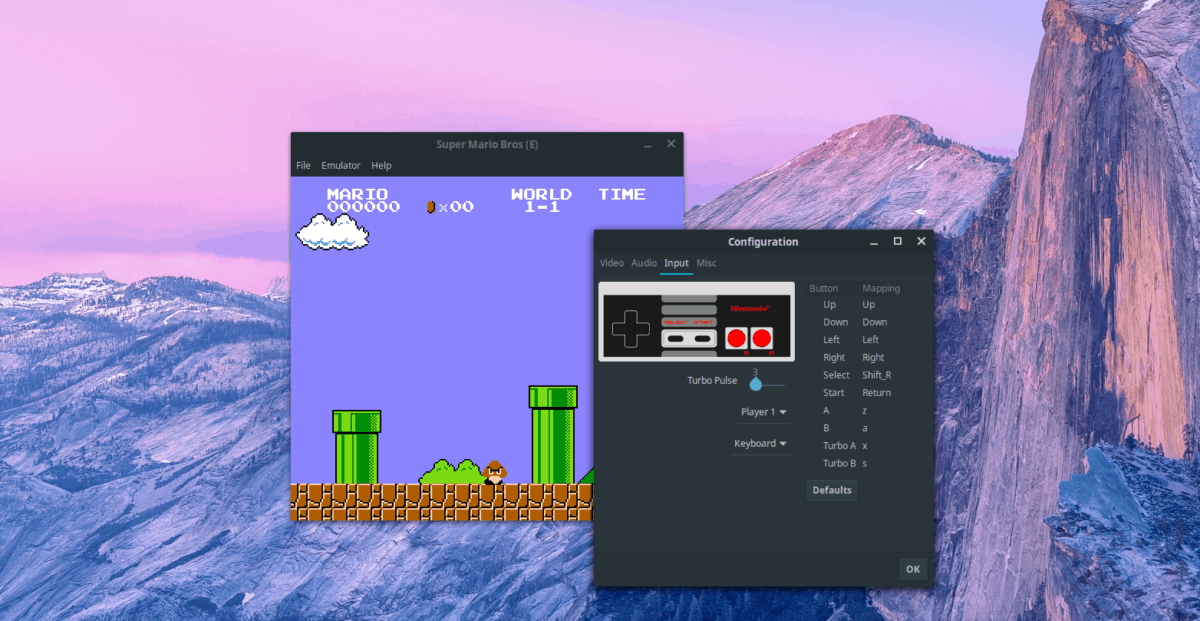
ต้องการตั้งค่าคอนโทรลเลอร์สำหรับเล่นเกมที่คุณชื่นชอบNestopia? นี่คือวิธีการ ก่อนอื่นหาปุ่ม“ อีมูเลเตอร์” ในแอพแล้วเลือกเพื่อแสดงเมนู จากนั้นในเมนูคลิกตัวเลือก“ การกำหนดค่า”
ภายใน“ การกำหนดค่า” ให้มองหาการตั้งค่า“ ป้อนข้อมูล” และเลือกเพื่อนำไปยังพื้นที่การกำหนดค่าตัวควบคุมสำหรับ Nestopia จากตรงนั้นใช้มันเพื่อกำหนดค่าตัวควบคุมเกมโปรดของคุณ
บันทึก
ต้องการบันทึกเกมที่กำลังดำเนินอยู่หรือไม่ คลิกปุ่ม "ไฟล์" ใน Nestopia ค้นหา“ บันทึกด่วน” และเลือกเพื่อบันทึกเกมของคุณทันที
ภาระ
ในการโหลดเกมใน Nestopia ต้องแน่ใจว่า ROM ของคุณเปิดอยู่ในตัวจำลอง จากนั้นคลิก "ไฟล์" เพื่อแสดงเมนู "ไฟล์" จากนั้นค้นหา "โหลดเร็ว" เพื่อโหลดเกมที่บันทึกไว้ทันที













ความคิดเห็น